Info:
Ansatt: Velg skriveren som har et navn som inneholder pull.uio.no i dialogboksen når du skriver ut.
Student/privat utstyr: Skriv ut med MobilityPrint på PC/Mac, iOS/Android eller Web Print.
Utskrift fra UiO-driftet/UiO-eid Windows
Alle UiO-driftede Windows-PCer, enten de er stasjonære (skrivebordsmaskiner) eller bærbare, kan skrive ut enkelt ved at du velger Print, Skriv ut eller trykke CTRL+P.
Veiledning
Her finner du veiledning for utskrift for deg som ansatt:
- Åpne/finn dokumentet du ønsker å skrive ut
- Når du har åpnet eller funnet fram til dokumentet velger du enten:
- Skriv ut
- Trykker på CTRL + P på tastaturet
- Når du har åpnet eller funnet fram til dokumentet velger du enten:
- Velg skriverkøen
- Når du skal skrive ut vil du få opp en dialogrute hvor du kan velge ønsket skriverkø.
- Velg skriverkø basert på hvilken skriver du skal skrive ut fra:
- Velg ricoh on pull.uio.no for Ricoh-skrivere.
- Velg hp on pull.uio.no for HP-skrivere.
- Trykk så på skriv ut eller print i dialogen for å sende utskriften din til skriveren.
- Har du valgt en standardskriver, kommer den opp som valgt skriver automatisk. Hvis du ønsker å endre skriverkø, klikker du på skrivernavnet, endre skriver, change printer, eller lignende.
- Tips: Hvis du ikke trenger etterbehandling av utskriften kan du sende utskriften til hp on pull.uio.no og hente ut utskriften din fra både HP- og Ricoh-skrivere.
- Merk at dialogruten kan se noe forskjellig ut avhengig av hva slags program eller nettleser du skriver ut fra. En typisk dialogrute kan se slik ut:
-

- Hent utskriften din
- Når du har sendt dokumentet ditt fra maskinen din til skriverkøen er det klart for å bli skrevet ut.
- Veiledning for å hente utskrifter kan du finne her: Hvordan hente utskrifter?
Har du ikke printerkøen til utskriftssystemet?
Følg veiledningen under for å legge til printerkøene på din UiO-driftede maskin:
- Legg til printerkøene
- Trykk win (Windows-tasten) + r for å åpne "Kjør"-dialogen. Du vil da få opp en dialog som ser slik ut:
-

- Legg til køen HP på pull.uio.no
- I feltet i dialogen skriver du inn \\pull.uio.no\hp
-
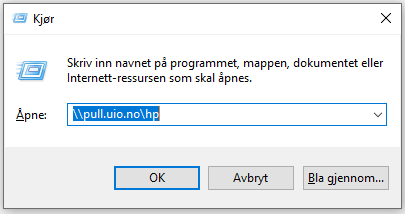
- Koble til printerkøen
- Trykk så på "OK" for å legge til køen, en ny dialog vil åpne seg som indikerer at køen blir satt opp på din maskin.
-
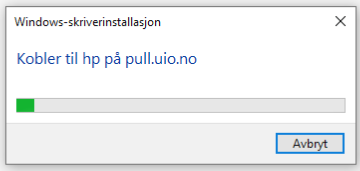
- Legg til køen ricoh på pull.uio.no
- Gjenta steg 1 for å åpne "Kjør"-dialogen.
- Gjenta steg 2, skriv så inn \\pull.uio.no\ricoh og trykk på "OK".
-

- Køene skal nå være lagt til
- Køene skal nå være satt opp på din maskin og du kan skrive ut. Du kan sjekke at køene er lagt til ved å gå til "Innstillinger", velg "Enheter" og velg så "Skrivere og skannere":
-

- Skal du skrive ut fra en Ricoh-skriver velger du køen "ricoh på pull.uio.no".
- Skal du skrive ut fra en HP-skriver velger du køen "HP på pull.uio.no".
- Tips: Istedenfor for å velge kø spesifikt (ricoh/HP), kan du alltid velge å sende utskriften til køen "HP på pull.uio.no". Da kan du skrive ut dokumentet ditt fra både Ricoh- og HP-skrivere.
Utskrift fra Mac
- Fra sentralt hold er det ordnet slik at Macer som er driftet av UiO automatisk får tilgang til printerkøene som benyttes ved UiO.
- Under 'Skrivere og skannere' kan dere se hvilke køer som er montert for dere.
- Køene som har pull.uio.no i seg er de gjeldende ved UiO, bare vær obs på at det finnes en for HP-printere og en for Ricoh-printere.

For å skrive ut kan dere trykke på Kommando-P, da vil dere få opp en dialogboks med noen valg. Når alt ser riktig ut er det bare å trykke Print/Skriv ut
Utskrift fra Linux
For utskrift fra Linux kan du se på denne veiledningen: Utskrift med Papercut
Utskrift fra nettbrett, mobil og privateide PCer
Bruker du nettbrett, mobil eller privateid datamaskin (ikke UiO-driftet), må du skrive ut med Mobilityprint på PC/Mac, iOS/Android, eller Web Print.
Ofte stilte spørsmål
Jeg har fri utskriftskvote, men saldoen min går fortsatt i minus. Hvorfor?
Som ansatt ved UiO har du fri utskriftskvote, du betaler derfor ikke for utskrifter.
Med det nye utskriftssystemet vil du se at du har en saldo som går i minus, dette påvirker ikke at du har fri utskriftskvote. Du kan derfor skrive ut selv om saldoen din går i minus.
Du vil blant annet se at du har en saldo hvis du benytter deg av WebPrint, logger du derfor inn på print.uio.no kan du se saldoen, og du kan oppleve at den står i minus.
Jeg er ansatt, hvilke skriverkøer skal jeg benytte meg av?
Ønsker du etterbehandling for utskriften, må du benytte deg av den respektive skriverkøen for modellen du skal hente utskriften din på: ricoh på pull.uio.no eller hp på pull.uio.no.
Har du ikke behov for etterbehandling kan du sende utskriften til hp på pull.uio.no og hente utskriften fra både HP- og Ricoh-skrivere.
Hvorfor får jeg en feilmelding når jeg forsøker å skrive ut fra maskinen min?
Det kan hende du opplever at du får en feilmelding når du forsøker å skrive ut. Feilmeldingen kan variere litt, men viser som regel en feilmelding om skriveroppsett eller lignende.
Dette kommer mest sannsynlig av at du ikke er tilkoblet UiO sin VPN-tjeneste. Søk etter Cisco AnyConnect på maskinen din, åpne programmet og koble til VPN-løsningen. Hvis det fortsatt ikke funker, så bør du forsøke en omstart av maskinen din og så sjekke at VPN er tilkoblet.
Søk i veiledningene
Fant du det du lette etter?
Kontakt brukerstøtte:
Ring oss
Vi har åpent mellom 08:30 og 17:00 på hverdager,
og mellom 10:00 og 15:00 på lørdager.
Telefonnummer: 22 84 00 04
Send inn sak til oss
Du kan sende inn din forespørsel via e-post til: it-support@uio.no.
Gå til e-post
Book et videomøte over Zoom
Er du student eller ansatt kan du avtale veiledningstime hos UiO Helpdesk over Zoom. Tilgjengelige tider er tirsdag til torsdag mellom 11:00 og 13:00.
Book et videomøte
Ring oss
Vi har åpent mellom 08:30 og 17:00 på hverdager,
og mellom 10:00 og 15:00 på lørdager.
Telefonnummer: 22 84 00 04
Send inn sak til oss
Du kan sende inn din forespørsel via e-post til: it-support@uio.no.
Gå til e-postBook et videomøte over Zoom
Er du student eller ansatt kan du avtale veiledningstime hos UiO Helpdesk over Zoom. Tilgjengelige tider er tirsdag til torsdag mellom 11:00 og 13:00.
Book et videomøte